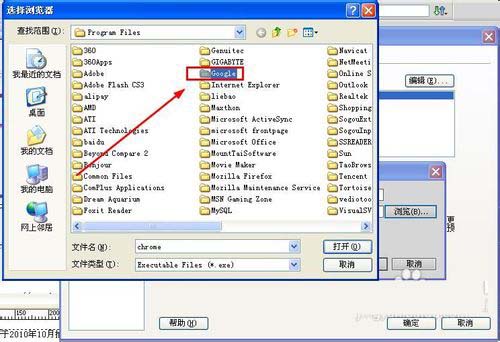核心提示:Dreamweaver预览提示浏览器指定位置已不存怎么办?Dreamweaver在浏览网页的时候,发现提示浏览器在预览“首选参数中指定的浏览器在指定位置已经不存在,请确认“首选参数”,下面我们就来看看这个问题的解决办法
1、首先双击打开我们桌面上的DW网页制作的软件;
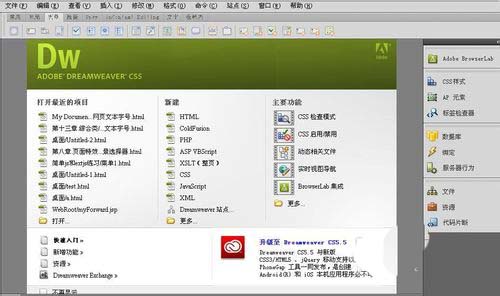
2、下一步选择你已经制作好的html文件的目录,将其打开,步骤如下所示:
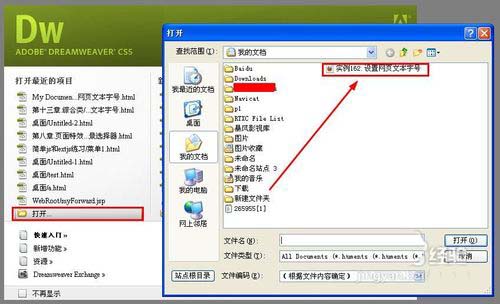
3、打开我们之前制作好的网页链接后,按一下F12预览的时候则会弹出一个对话框出来,表明我们的网页不能进行预览;
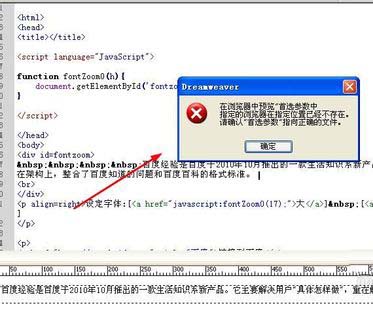
4、下一步我们来解决这种问题,首先选择编辑--首选参数这个选项,如下所示;
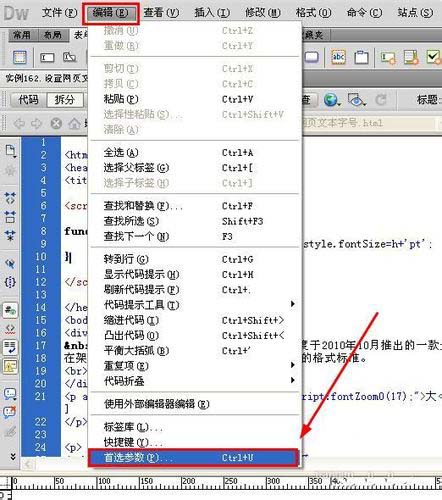
5、接着会弹出首先参数的相关设置的对话框出来,我们选择在浏览器中预览的选项;
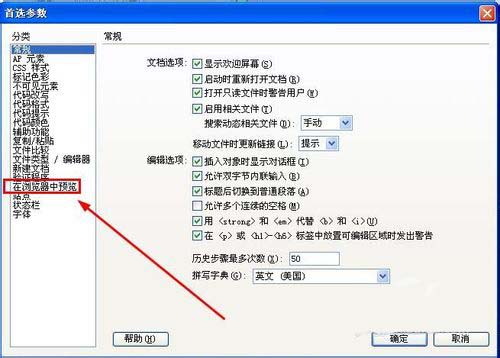
6、一般像这种情况的话可能是你之前设置文件目录转移或者已经删除,或者是你之前的预览的浏览器已经被你卸载了;
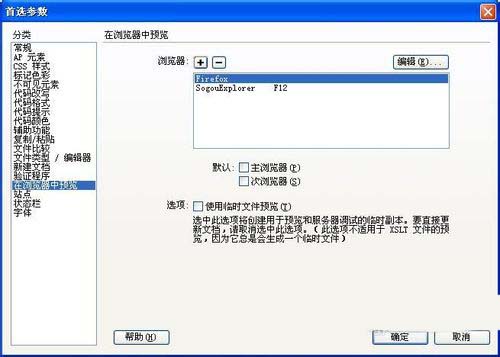
7、一般情况下你可以选择添加你自己喜欢的浏览器,一般浏览器被转移或者已经删除,都会出现这种情况的,我们可以选择添加你自己喜欢的浏览器;
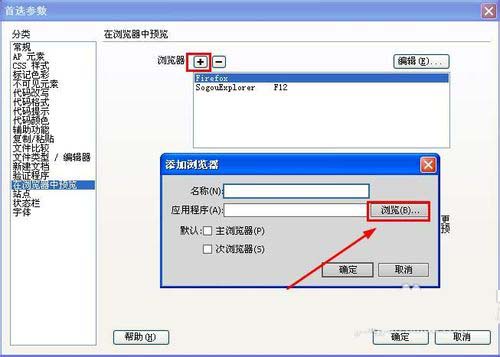
8、那下一步我们在Program Files目录中随便选择一个浏览器进行添加进去;